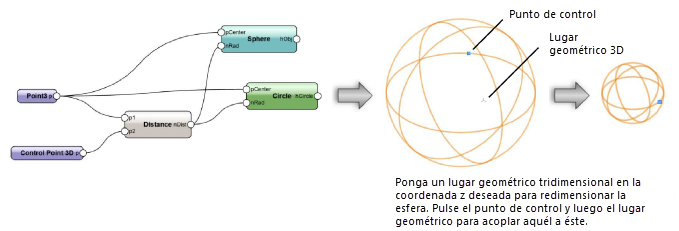Uso de nodos de objeto
Uso de nodos de objeto
|
Comando |
Ruta de acceso |
|
Menú contextual |
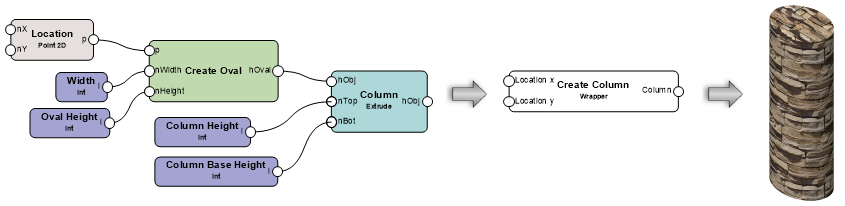
Los nodos de objeto son nodos cápsula que toman la forma del resultado de la secuencia de comandos ejecutada. Un nodo de objeto permite ver inmediatamente los efectos de haber modificado una red sin tener que ejecutar la secuencia de comandos.
Pasos para convertir un nodo cápsula en un nodo de objeto:
Escoja el comando correspondiente.
Escoja Restablecer tras mover en la paleta Información del objeto para restablecer el nodo de objeto cada vez que lo desplace.
Si la opción Restablecer tras mover está desactivada, solo puede restablecer el nodo de objeto si modifica sus parámetros. Así puede ahorrarse tiempo al mover objetos complejos.
Pulse Actualizar en la paleta Información del objeto para actualizar el nodo de objeto cuyos datos subyacentes hayan sufrido cambios. Solo se actualizarán los nodos de objeto que dependan de otros valores en el documento, como hojas de cálculo o datos de lista.
Procedimiento para cambiar el nombre de nodos de objeto
|
Comando |
Ruta de acceso |
|
Cambiar el nombre de objeto Marionette |
Menú contextual |
Tras crear un nodo de objeto, recibe el nombre de “objeto Marionette” en el encabezamiento del panel Forma en la paleta Información del objeto. Si es necesario, cambie el nombre del nodo de objeto.
Pasos para cambiar el nombre del nodo de objeto:
Escoja el comando correspondiente.
Se abre el cuadro de diálogo Cambiar el nombre de objeto Marionette.
Déle al objeto otro nombre. El nombre quedará truncado si tiene más de 32 caracteres. El nombre aparece como el tipo de objeto en el encabezamiento del panel Forma en la paleta Información del objeto.
Si define el nombre del objeto según el estilo, todas las instancias del nodo quedarán afectadas por el cambio del nombre.
El nodo cápsula que dio origen al objeto aparece en el campo Envoltura.
Procedimiento para agregar geometría de control
|
Comando |
Ruta de acceso |
|
Editar geometría de control |
Menú contextual |
Si va a convertir un nodo cápsula en un objeto de nodo, puede escoger un solo objeto adicional para usarlo como geometría de control. De este modo, puede generar objetos de trazo personalizados en Marionette. Por ejemplo, si el nodo de objeto necesita un objeto Duplicar en trazado, puede incluir una polilínea como objeto de trazo.
Pasos para editar la geometría de control del nodo de objeto:
Escoja el comando correspondiente.
Puede convertir un nodo objeto nuevamente en un nodo cápsula. Para ello, pulse el objeto y escoja Convertir a nodo envoltura en el menú contextual.
Procedimiento para añadir nodos con puntos de control 2D y 3D
Tras crear un nodo de objeto, puede redimensionarlo en la paleta Información del objeto. Pero es mucho más fácil redimensionar el objeto con los controladores correspondientes, de manera parecida a la redimensión de objetos Vectorworks. Para redimensionar objetos con facilidad, incluya nodos especiales en la secuencia de comandos.
Pasos para redimensionar un nodo de objeto en las vistas superior/plano y 3D:
Durante la confección de la secuencia de comandos o el nodo cápsula original (antes de convertir este último en un nodo objeto), agregue uno o más nodos Control Point 2D o nodos Control Point 3D (bajo la categoría Input ) al puerto de entrada p de los nodos que deban recibir un controlador. Entre estos nodos Control Point se incluye la información de las coordenadas x, y, o de las coordenadas x, y, z respecto a la ubicación del origen del objeto.
Convierta la secuencia de comandos en un nodo cápsula y luego en un nodo de objeto.
Use los controladores para cambiar el tamaño del objeto.